您可以从Microsoft Store下载iTunes应用程序,以将iPhone连接并同步到Windows 11 PC。只需打开iTunes并使用您在iPhone上使用的相同的Apple ID登录即可。现在,使用USB电缆连接iPhone,并在出现弹出窗口时在智能手机上提供必要的权限。使用iTunes将iPhone连接和同步到Windows 11非常容易快捷。但是有时您可能会遇到问题与Windows 11连接或同步iPhone,并且iTunes未检测到iPhone。
根据用户的说法Windows 11无法识别iPhone连接或iPhone无法通过USB连接到计算机。 iTunes未检测到iPhone的原因有几个可能的原因,iPhone和计算机与旧版本的iTunes应用程序之间的连接有故障很常见。同样,如果未授予Windows 11的关键权限或计算机上的软件较旧版本,那么Windows 11没有识别您的iPhone的原因。无论出于何种原因,这都是如何修复Windows 11或10中未检测到或识别问题的iPhone的方法。
通常,当您的设备打开并连接到Windows 11 PC时,它应该出现在iTunes中,但是如果计算机不识别您的iPhone,则会遇到未知错误或0xe错误:
确保正确连接
- 您需要检查并确保设备正确连接的第一件事,在两端都正确插入了USB电缆。更好,拔出插头,然后牢固地换取它们。
- 如果可能,请尝试其他计算机,USB端口或USB电缆。
- 另外,请检查iPhone或iPad底部的充电端口中的任何碎屑。为了获得更好的结果,请仅使用Apple认证的电缆。
确保您使用的电缆不会损坏,并且端口不会有故障

除此之外,连接到PC的其他配件可能会中断iPhone和Windows 11 PC之间的连接。例如,扬声器,耳机,外部硬盘驱动器,打印机或外部蓝牙适配器。因此,Windows 11未识别iPhone,我们建议您从PC上断开不必要的配件,并检查是否有帮助。
重新启动您的设备
有时,这可能是一个琐碎的错误或背景过程,它阻止Windows 11识别您的iPhone。为了解决此类问题,即使是Apple Inc也建议尝试重新启动iPhone和Windows 11 PC,以清除临时的故障或处理并解决问题。
首先,将USB电缆从两端断开(从iPhone和Windows 11 USB端口)断开
在Windows 11计算机上,单击“开始”菜单,选择“电源”按钮,然后从弹出的列表中选择重新启动。
如果您有iPhone X,11、12或13或更高版本,请按并按住“音量”按钮和侧面按钮,直到出现电源,直到出现电源,请拖动滑块,然后等待30秒钟才能关闭设备。要重新打开设备,请按并按住侧面按钮(在iPhone的右侧),直到看到Apple徽标。

好吧,如果有的话,iPhone SE(第二代),8、7或6,按下侧面按钮,直到出现电源的滑块并拖动滑块,然后等待30秒才能关闭设备。现在要在设备上进行TRUN,请按并按住侧面按钮,直到看到Apple徽标。
重新启动计算机和iPhone后,检查是否可以在iPhone和Windows 11计算机之间建立连接。
在iPhone上相信这台计算机
您需要确保iPhone已解锁的下一件事,并为您的iPhone提供必要的权限,以与Windows 11 PC连接和同步。
- 将iPhone连接到Windows 11 PC时,请确保解锁iPhone,
- 如果您第一次将iPhone连接到Windows 11 PC,请在iPhone上提示相信这台计算机?确保点击信任,然后输入您的iPhone密码以在两个设备之间建立连接。
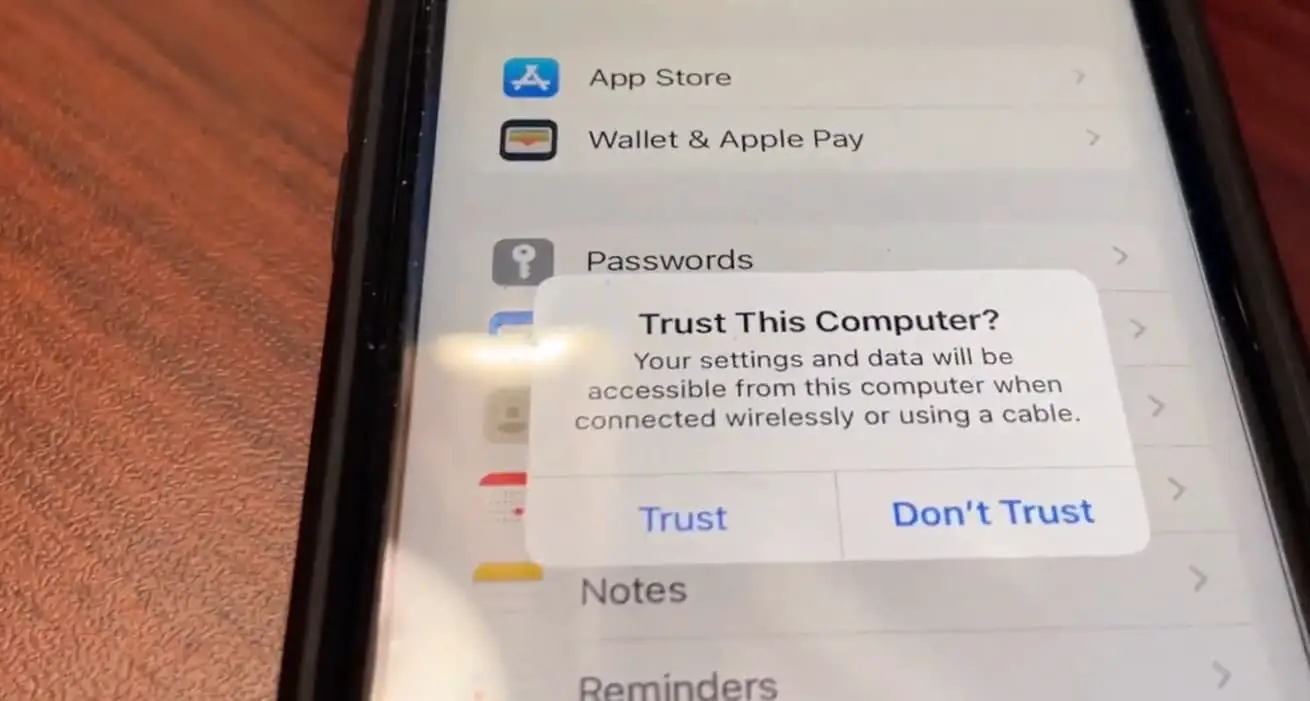
- 好吧,如果您忽略消息或选择不要相信您的计算机无法识别您的iPhone或iPad。
如果iPhone锁定,您将错过此通知,并且Windows 11 PC可能无法识别iPhone。
笔记- 如果信任此计算机警报未在iPhone打开设置上显示并点击General。现在,您需要点击重置,然后重置位置和隐私以解决问题。
更新iTunes
运行旧版本的iTunes应用程序可能是Windows 11未识别iPhone的原因。让我们使用Microsoft Store的最新版本更新iTunes应用程序。
Apple定期更新iTunes应用程序,以提高其可靠性和稳定性。
- 在计算机上打开Microsoft商店应用程序,
- 单击左下角附近的图书馆图标。
- 这里检查是否有任何待处理的应用程序更新,或者您可以单击“获取更新”按钮以运行扫描并查看所有可用的扫描。
- 查看是否有iTunes的更新,请下载。
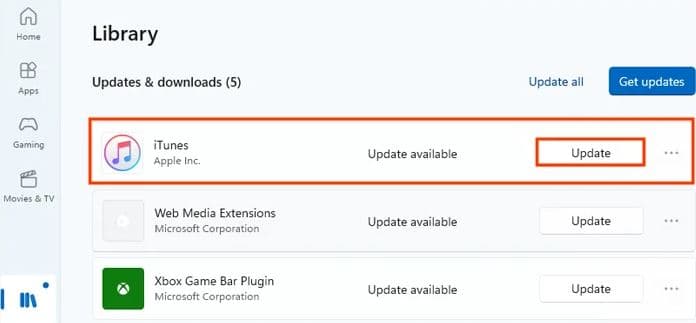
注意 - 如果您已经使用独立安装程序在计算机上安装iTunes应用程序,以更新应用程序,请单击“帮助”菜单,然后选择“检查更新”。
更新Windows 11
此外,在计算机上检查并安装了最新的Windows 11更新,该更新可能会解决此问题的错误修复。
- 按Windows键 + X,然后选择设置,
- 导航Windows Update然后点击检查更新按钮,
- 如果在那里进行待处理的更新,请允许他们下载并安装在您的计算机上,
- 完成后,重新启动PC以应用更改,
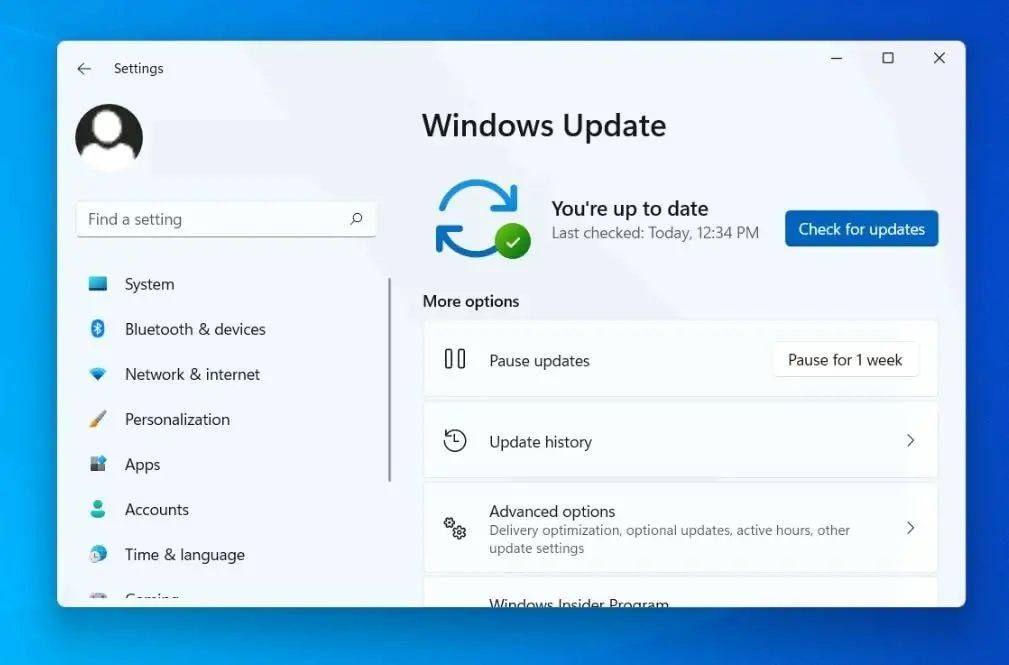
有关的:已解决:文件历史记录未识别此驱动器错误Windows 11
现在检查Windows 11是否识别您的iPhone,并应立即建立连接。
修理或重新安装iTunes
iTunes应用程序是将iPhone与Windows 11 PC连接和同步的唯一方法。但是,iTunes应用程序或设置不正确的问题可能是iPhone不连接Windows 11 PC的原因。您可以使用内置的维修工具,该工具可以帮助您维修应用程序,如果应用程序无法正常工作。
维修iTunes应用
- 按Windows键 + X,然后选择已安装的应用程序,
- 在这里找到iTunes,单击三个点省略,然后修改,
- 在下一个提示下,选择维修并单击下一步,然后按照屏幕上的说明进行操作。
- 现在,尝试再次将iPhone连接到Windows计算机。
重新安装iTunes
如果维修选项没有帮助,请尝试卸载并重新安装应用程序。
- 按Windows键 + X,然后选择已安装的应用程序,
- 单击iTunes旁边的三个点图标,然后选择卸载。
- 现在打开Microsoft商店,搜索iTunes应用并安装它。
如果您使用独立的安装程序来安装iTunes应用程序,请打开控制面板,然后使用AppWiz.cpl的程序和功能选项现在卸载以下程序。
- iTunes
- Apple软件更新
- 苹果移动设备支持
- Bonjour
- Apple应用程序支持32/64位
现在,重新启动PC并重新安装计算机上的iTunes应用程序,并检查是否有助于解决问题。
更新驱动程序
过时的驾驶员可能是造成此问题的原因。如果以上解决方案无法解决问题,那么Windows仍未识别iPhone,则需要更新iPhone驱动程序并尝试连接手机。
- 按Windows键 + X,然后选择设备管理器,
- 扩展便携式设备,右键单击iPhone,然后单击“更新驱动程序”。
- 接下来,单击搜索搜索以自动以自动从Internet更新驱动程序。
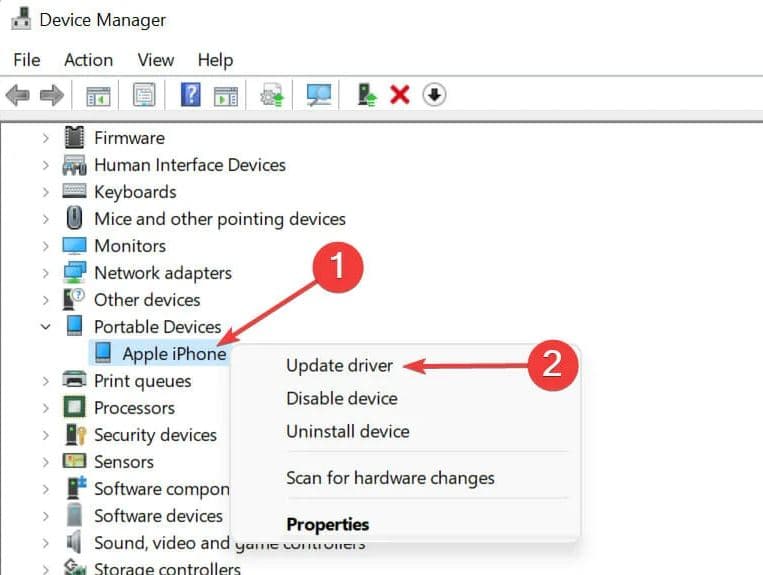
用户推荐解决方案
很少有用户提到iTunes应用程序故障防止Windows 11识别iPhone。如果您从Microsoft商店安装了iTunes应用程序,请卸载并重新启动PC。接下来,从Apple的官方网站下载iTunes安装程序并将其安装在计算机上。现在,尝试将iPhone与Windows 11 PC连接。
- 此外,使用Services.MSC并找到Apple移动设备服务,请确保此服务正在运行状态。
- 下一个右键单击苹果移动设备服务选择重新启动选项
- 好吧,如果服务不运行,请双击Apple移动设备服务以打开其属性,
- 在这里,更改其启动类型自动,并在服务状态旁边启动服务。
以上解决方案有助于修复Windows 11未识别iPhone问题吗?在下面的评论中让我们知道。
另请阅读:
